Configuration de Desktop Integration avec Endpoint Manager
Configuration des stations de travail client
Pour utiliser Ivanti Endpoint Manager, vous devez commencer par installer la console Ivanti Endpoint Manager. Vous devez disposer des fichiers irccntr.exe et isscntr.exe pour démarrer le composant Endpoint Manager. Vos analystes doivent posséder les permissions requises pour utiliser les fonctions Ivanti de contrôle à distance.
Création d'une connexion Ivanti Endpoint Manager
Vous devez d'abord créer une connexion LDMS.
Cette procédure est différente de celle qui consiste à créer une connexion dans Connexions de données, ce que vous avez peut-être fait pour importer des informations à partir d'une source de données externe.
Pour créer une nouvelle connexion :
- Dans la console, démarrez Desktop Manager.
- Dans l'arborescence Systèmes de gestion, double-cliquez sur le nœud LDMS.
La grille des propriétés s'affiche.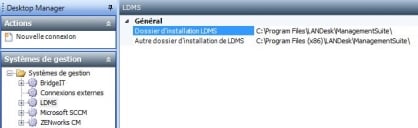
- Vérifiez que le chemin du dossier requis est correct.
- Après avoir sélectionné LDMS dans l'arborescence Systèmes de gestion, cliquez sur Nouvelle connexion dans la liste Actions.

- Entrez le nom de la nouvelle connexion.
- Dans la grille des propriétés Chaîne de connexion, entrez les informations suivantes :
Fournisseur – Fournisseur qui permet d'accéder aux informations que contient votre système de gestion de bureau. Exemple : SQLOLEDB.
Serveur (source de données) – Nom du serveur sur lequel Ivanti Endpoint Manager (LDMS) est installé et configuré. En général, Endpoint Manager s'installe dans une instance de base de données intitulée ldmsdata ; si Endpoint Manager est installé dans une instance de base de données spécifique, vous devez inclure cette information, au format serveur\instance_bdd. Par exemple, LDServer\ldmsdata.
Base de données – Nom de la base de données utilisée par Endpoint Manager.
ID utilisateur – ID utilisateur correspondant à la base de données qu'emploie Endpoint Manager.
Mot de passe – Mot de passe correspondant à la base de données qu'emploie Endpoint Manager. Cliquez sur  , puis entrez et confirmez le mot de passe. Cliquez sur OK.
, puis entrez et confirmez le mot de passe. Cliquez sur OK.
Ivanti sur base de données Oracle - Sélectionnez False (Faux).
En général, il est inutile d'entrer une valeur pour la propriété Nom du serveur principal.
- Dans la grille des propriétés Détails du service Ivanti MBSDK, entrez les informations suivantes afin d'activer les fonctions de distribution de logiciels Endpoint Manager depuis Service Desk et Asset Manager :
URL du service Ivanti MBSDK – URL du service Ivanti MBSDK. Par exemple, https://nom_serveur/MBSDKService/MsgSDK.asmx.
Nom d'utilisateur – Nom d'utilisateur servant à accéder au service Web MBSDK.
Domaine – Nom de domaine de l'utilisateur du service Web.
Mot de passe – Mot de passe utilisé pour l'accès au service Web MBSDK.
Format date/heure en vigueur sur le serveur – Format de date/heure appliqué sur le serveur Endpoint Manager.
- Par défaut, la propriété Débogage est définie sur False (Faux). Toutefois, si vous avez des difficultés lors de la configuration, sélectionnez True (Vrai) pour pouvoir consulter les commandes Endpoint Manager avant leur exécution.
- Cliquez sur
 .
.
Spécification de l'identificateur unique de vos objets distants
Pour pouvoir utiliser les fonctions de gestion de bureau, vous devez préalablement configurer la façon dont Desktop Manager identifie l'objet distant particulier à gérer sur la connexion que vous avez établie. Pour ce faire, vous sélectionnez l'objet d'affaires à partir duquel vous prévoyez d'utiliser Desktop Integration, puis vous spécifiez l'attribut qui contient l'identificateur unique des objets distants à gérer. Cet identificateur unique est utilisé pour rechercher une correspondance sur votre système Endpoint Manager. S'il trouve une correspondance, vous pouvez vous connecter à cet objet distant.
Par exemple, vous pouvez préciser qu'il faut établir une connexion Desktop Integration sur votre objet Gestion des configurations | CI | PC. Lorsque vous utilisez le menu Desktop Integration dans la fenêtre PC, Desktop Manager effectue une recherche dans votre système Endpoint Manager en fonction de l'attribut que vous avez indiqué dans l'objet d'affaires PC. Dans notre exemple, pour Endpoint Manager, il s'agit de l'attribut contenant l'ID d'ordinateur. Lorsque l'ID d'ordinateur correspondant est trouvé dans votre système Endpoint Manager, Desktop Manager vous permet d'utiliser les fonctions Endpoint Manager (comme le contrôle à distance) sur cette instance de PC spécifique.
Pour spécifier l'identificateur unique de vos objets distants :
- Dans l'arborescence Systèmes de gestion, sélectionnez la connexion que vous avez créée, puis cliquez sur Nouvel objet d'affaires dans la liste Actions.
La boîte de dialogue Sélectionner un objet d'affaires s'affiche.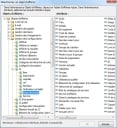
- Dans l'arborescence Objets d'affaires, sélectionnez l'objet d'affaires à gérer à l'aide de Desktop Management.
Vous utilisez le menu contextuel Desktop Management à partir de la fenêtre que vous avez créée pour cet objet d'affaires.
- Dans l'arborescence Attributs, sélectionnez l'attribut ID d'ordinateur Ivanti qui contient l'identificateur unique des objets distants sur la connexion que vous avez créée.
- Cliquez sur OK.
- Cliquez sur
 .
. - Si nécessaire, répétez cette procédure pour d'autres objets d'affaires. Exemple : PC, Ordinateur portable, Serveur et Station de travail.